


/中文/

/中文/

/中文/

/中文/

/中文/

/中文/

/中文/

/中文/

/中文/

/中文/
 7-zip下载v18.03 简体中文美化版
7-zip下载v18.03 简体中文美化版 Bubble Math(泡泡数学)v1.0 电脑版
Bubble Math(泡泡数学)v1.0 电脑版 EditPad Pro(多功能文本编辑器)v7.65 中文版
EditPad Pro(多功能文本编辑器)v7.65 中文版 Easy Equation Solver(在线方程式计算器)v1.8 官方版
Easy Equation Solver(在线方程式计算器)v1.8 官方版 ScanTransfer(无线传输工具)v2018 官方版
ScanTransfer(无线传输工具)v2018 官方版 彗星QQ资源文件读取器v2.1 绿色免费版
彗星QQ资源文件读取器v2.1 绿色免费版 Flash Renamer(批量重命名软件)v6.9 官方版
Flash Renamer(批量重命名软件)v6.9 官方版 动书编辑器(motionbook)v2018 官方版
动书编辑器(motionbook)v2018 官方版 字由客户端v2.0.0.4 官方版
字由客户端v2.0.0.4 官方版 Notepad2书签版(Notepad2 Bookmark Edition)v5.1 官方版
Notepad2书签版(Notepad2 Bookmark Edition)v5.1 官方版软件Tags: 红蜻蜓远程控制</a>远程控制
红蜻蜓远程控制软件可以用来帮助用户实现一台电脑控制另一台电脑的功能,用户只需要安装此软件,就可以进行远程控制了,包括查看文件等简单操作,非常的实用。欢迎大家来下载使用!
红蜻蜓远程控制是远程管理的好助手,可以控制网络上的计算机,查看远程计算机的屏幕,并用键盘鼠标进行操作,就象使用本地计算机一样。采用高效屏幕捕获技术,支持4,8,16位色,小巧而高效。具备远程控制,文件传输,屏幕查看,多屏查看,剪切板操作,远程关机重启等功能。红蜻蜓远程控制是远程管理的好助手,可以控制网络上的计算机,查看远程计算机的屏幕,并用键盘鼠标进行操作,就象使用本地计算机一样.采用高效屏幕捕获技术,小巧而高效.具备远程控制,文件传输,屏幕查看,多屏查看,剪切板操作,远程关机重启等功能.本软件为绿色软件,无需安装,欢迎使用。

无需安装,服务端(被控端)运行Server.exe,客户端(控制端)运行Client.exe
1) 服务端的地址可以是IP地址,计算机名或域名。
2) 连接成功后会弹出屏幕接收窗口,当鼠标移动到此窗口左上角会出现控制工具条。
3) 在互联网上使用,建议使用4位或8位颜色传输,以降低网络带宽占用。
在局域网内使用,建议使用16位色传输,并且服务端和客户端的系统颜色最好都设为16位色。
4) 不要设置复杂的桌面背景,会影响速度。
5) 服务端和客户端最多同时支持5个连接,包括远程控制和文件传输。
6) 取设剪切板只能是文本,大小不超过60K。
7) 在互联网上,服务端需要有公网IP,如果是在内网,需要在路由器上做端口映射。
如192.168.0.1这样的IP就是内网地址,是不能直接连接的。
如公司内网,网吧,家庭共享上网,这些情况都要在路由器上做端口映射才能接收到外网的连接请求。
8) 关于连接不成功,可能会有多种原因,本软件使用TCP协议传输数据,请暂时关闭防火墙测试。
可用 ping x.x.x.x (x.x.x.x为要连接的IP地址) 来检测网络是否连通。
9) 关于密码,如果服务端设置了密码,客户端才需要密码,默认是没有密码的。
10) 多屏查看数据量较大,通常在局域网使用。
10) 如果需要对服务端的登陆桌面进行控制,需要将Server.exe作为服务安装,运行Setup.exe进行安装,每次开机自动运行。
此时不再出现系统托盘图标,用Setup.exe设置参数。
11) 热键仅在服务端做为服务运行时生效。
软件已经破解,测试已可以使用全部功能而不用等待7秒钟。

 AnyViewer(傲梅远程桌面控制工具)v2.1.1 官方版远程控制 / 33.7M
AnyViewer(傲梅远程桌面控制工具)v2.1.1 官方版远程控制 / 33.7M
 小悟云电脑v2.2.0 官方版远程控制 / 88.3M
小悟云电脑v2.2.0 官方版远程控制 / 88.3M
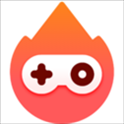 EveryLinks pc客户端v1.0.0.25 最新版远程控制 / 7.2M
EveryLinks pc客户端v1.0.0.25 最新版远程控制 / 7.2M
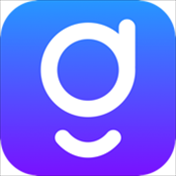 geeLevel秒点v1.1.9 正式版远程控制 / 9.8M
geeLevel秒点v1.1.9 正式版远程控制 / 9.8M
 牵心PC客户端远程控制 / 11.2M
牵心PC客户端远程控制 / 11.2M
 鹰网通电脑客户端远程控制 / 22.0M
鹰网通电脑客户端远程控制 / 22.0M
 易视云电脑版远程控制 / 90.0M
易视云电脑版远程控制 / 90.0M
 TeamViewer QuickSupport远程监控软件(无人值守)远程控制 / 35.0M
TeamViewer QuickSupport远程监控软件(无人值守)远程控制 / 35.0M
 中维高清监控系统JNVR远程控制 / 37.7M
中维高清监控系统JNVR远程控制 / 37.7M
 云视通网络监控系统远程控制 / 36.4M
云视通网络监控系统远程控制 / 36.4M
 RemoteViewer(P2P远程控制软件)远程控制 / 3.5M
RemoteViewer(P2P远程控制软件)远程控制 / 3.5M
 流水断崖远程协助远程控制 / 1.5M
流水断崖远程协助远程控制 / 1.5M
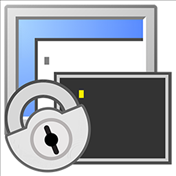 SecureCRT绿色版v8.7.3 中文版远程控制 / 48.7M
SecureCRT绿色版v8.7.3 中文版远程控制 / 48.7M
 AnyViewer(傲梅远程桌面控制工具)v2.1.1 官方版远程控制 / 33.7M
AnyViewer(傲梅远程桌面控制工具)v2.1.1 官方版远程控制 / 33.7M
 堡塔远程终端远程控制 / 32.0M
堡塔远程终端远程控制 / 32.0M
 雷电云手机pc电脑版v1.7.3 官方版远程控制 / 52.8M
雷电云手机pc电脑版v1.7.3 官方版远程控制 / 52.8M
 e2eSoft iVCam(视频监控软件)远程控制 / 16.7M
e2eSoft iVCam(视频监控软件)远程控制 / 16.7M
 Monitoror(监控软件)远程控制 / 6.7M
Monitoror(监控软件)远程控制 / 6.7M
 iCam365监控远程控制 / 2.7M
iCam365监控远程控制 / 2.7M
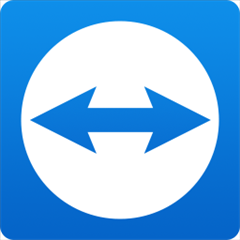 TeamViewer Portable(远程控制)远程控制 / 33.7M
TeamViewer Portable(远程控制)远程控制 / 33.7M